如何將自訂音樂添加到YouTube影片中(詳細步驟)
第1部分:是否可以使用YouTube影片編輯器添加自訂音樂到YouTube影片
是的,您可以通過YouTube影片編輯器將自己的音樂和音效添加到YouTube影片中。即便影片已經上傳到YouTube,也仍有空間來提高它的吸引力。例如,您可以從YouTube音訊庫中為無音訊的影片添加免版稅音樂,或者使用更適合的音軌替換當前的配樂。接下來,我們將詳細解釋這些操作。
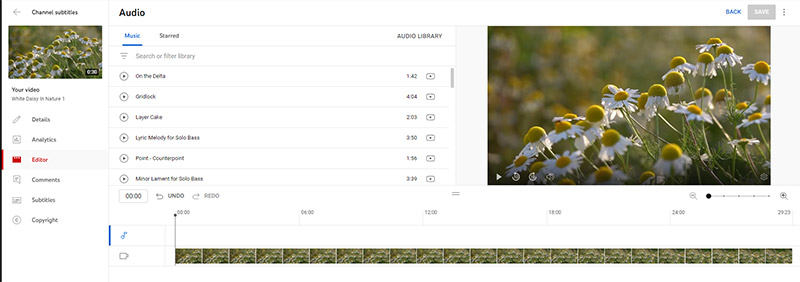
第2部分:如何在YouTube Studio中為YouTube影片添加音樂
專業的影片製作者並不會在背景音樂播放時製作影片;他們會在編輯過程中添加音樂。YouTube Studio讓上傳和分享影片變得簡單,影片上傳後,您可以從YouTube音訊庫中選擇音樂添加到影片中。
然而,一旦影片上傳至YouTube Studio便無法從YouTube音訊庫以外的來源導入背景音樂。如果想添加自定義音樂,必須在上傳之前完成。
2.1 從哪裡下載免費音樂以添加到 YouTube 影片
在編輯影片時,您可以去除背景噪音並添加自己的音樂,或是將影片先上傳到YouTube,再從YouTube中挑選合適的音樂進行替換。
在這部分,我們將向您展示如何在上傳後,在YouTube平台上為影片添加或更改音樂,以及如何使用音訊庫中的免版稅音樂或添加自己的音樂到YouTube影片中。
步驟 01:點擊音訊庫
步驟 02:下載免費音樂或音效
步驟 03:將音樂添加到影片並編輯音樂軌道
進入YouTube Studio,並選擇您的頻道後,點擊「音訊庫」。在這裡,您可以找到各種免費的音樂和音效。您可以根據類型、時長等條件篩選音樂,並播放曲目來確定是否符合您的需求。
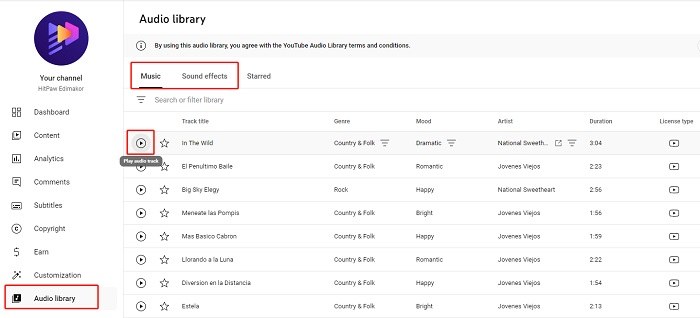
點擊下載圖標,將喜歡的免版稅音樂和音效下載到您的電腦上。然後,您可以將音頻和影片結合起來,製作成帶有音樂的影片。您還可以下載並添加多首歌曲到YouTube影片中。
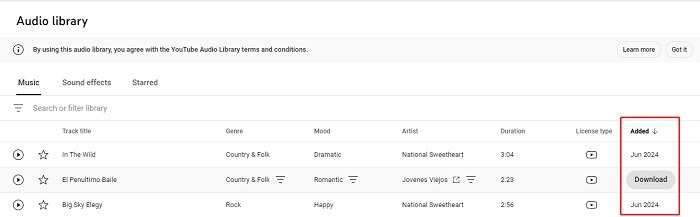
音樂已經下載完畢,您可以將其免費添加到影片中並編輯音樂軌道。有許多影片編輯器可以幫助您將從YouTube音訊庫下載的音樂添加到影片中。
2.2 如何在YouTube Studio添加免費音樂
編輯階段是為YouTube影片添加音樂的最佳時機。接下來,請按照以下步驟來為您的影片加入音樂:
步驟 01: 在YouTube Studio中,先上傳影片或從「內容」中選擇要編輯的影片。然後,在下一個窗口中,點擊「編輯器 > 音訊」選項,即可打開YouTube音訊庫。
步驟 02: 使用搜索欄查找音樂並篩選結果。點擊任何曲目旁邊的播放按鈕預覽音樂。
步驟 03: 找到喜歡的歌曲後,點擊「添加」按鈕將其添加到影片的時間軸中。您可以根據需要編輯音樂並更換為其他曲目。
步驟 04: 在完成編輯後,點擊「發佈」或「保存」,使您的 YouTube 影片與新添加的音樂同步播放。
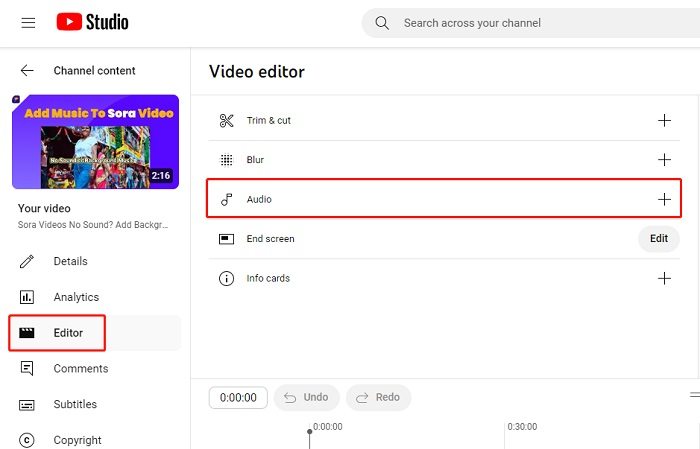
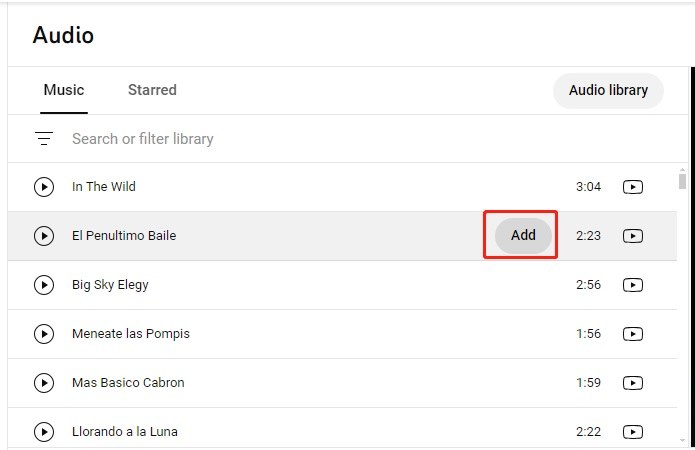
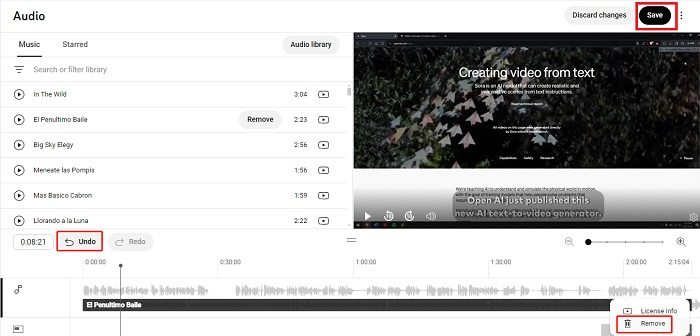
2.3 YouTube Studio適合用來編輯嗎?
- YouTube Studio 提供免費音樂庫,您可以將音樂無憂地添加到影片中,不必擔心版權問題。
- 您可以調整影片和音樂的長度,調整音量,並更換音樂。
- 您可以手動添加字幕或上傳準備好的字幕文件。
- 您無法在YouTube Studio中將自己的音樂添加到YouTube影片中。
- 您無法在平台上合併多個影片文件或音頻/歌曲,並且該平台也沒有轉場效果、濾鏡或其他特效。
- YouTube Studio是一個基礎的影片編輯器,缺乏進階的AI影片編輯功能,例如文字轉語音和自動生成字幕等。
第3部分:如何為YouTube影片添加音樂 [最佳替代方案]
儘管上述解決方案都不錯,但在決定使用哪種方法之前,嘗試一些替代方案是個不錯的主意。在這一部分,我們推薦一款深受喜愛且功能強大的AI影片編輯軟體——HitPaw Edimakor。許多專業人士使用它將自己的音樂添加到YouTube影片中。該軟體還提供許多免費的音樂資源,並集成了影片和音頻下載器,只需輸入URL即可將媒體文件保存到電腦上。
有了這些功能,您可以輕鬆地在YouTube影片中添加自訂音頻,以下是詳細步驟:
步驟 01:導入或下載YouTube影片
步驟 02:下載或導入合適的音樂
步驟 03:將音樂添加到YouTube影片
步驟 04:導出帶有音樂的YouTube影片
找到您想要添加音樂的YouTube影片,並複製其URL。啟動HitPaw Edimakor,點擊「創建影片」,在左側面板的「媒體」選項下點擊「下載」,將URL貼到「在此處粘貼鏈接以下載」字段中,然後點擊「下載」。
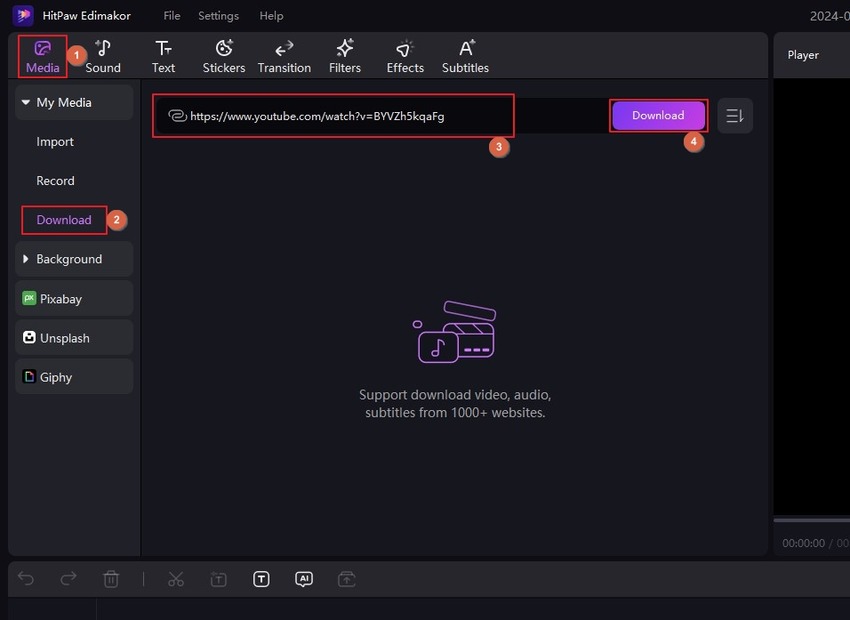
在下載窗口中,選擇您偏好的解析度,然後點擊「下載」來下載YouTube影片。
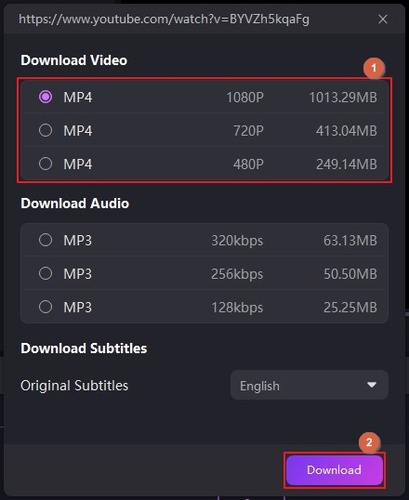
要導入音樂,您可以導入在YouTube Studio中下載的音樂,使用上述方法從網上下載任何免版稅的音樂,也可以從Edimakor的音效庫中選擇您喜歡的音樂和音效。
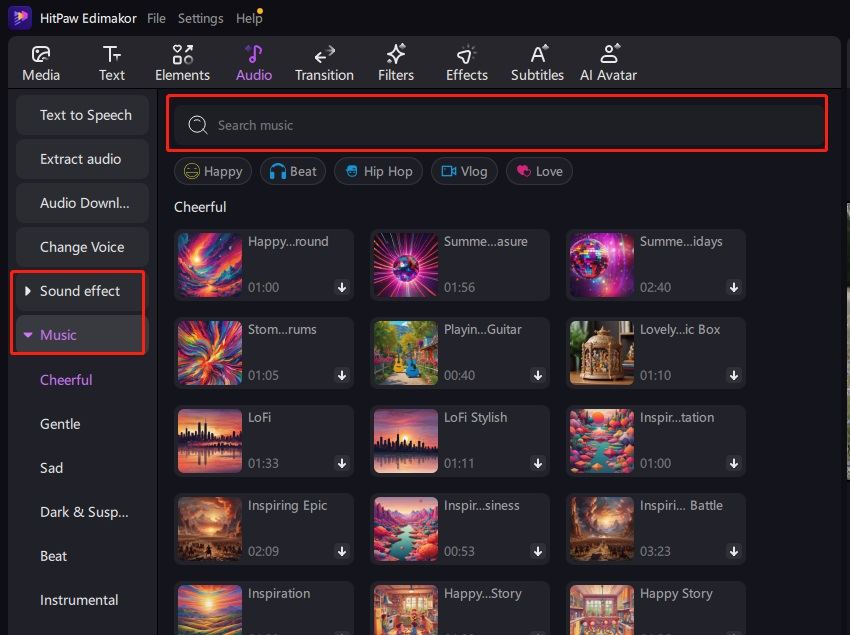
將影片和音樂拖放到時間軸上。使用時間軸上方的編輯選項來移除不需要的部分,並確保影片和音樂的長度(持續時間)相匹配。
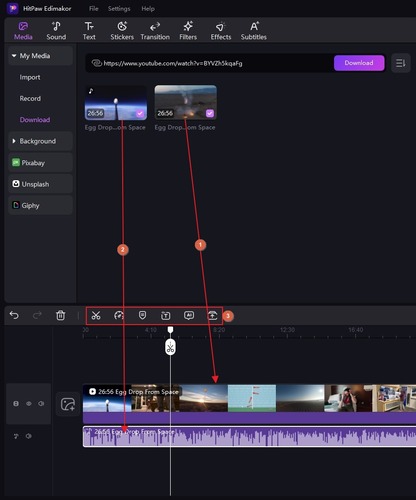
如果影片已經有音訊,右鍵點擊媒體層,選擇「分離音訊」,並在添加自訂音樂之前刪除音訊軌道。
完成音樂和影片的編輯後,點擊右上角的「導出」,設置輸出偏好,然後導出帶有自訂音樂的影片。
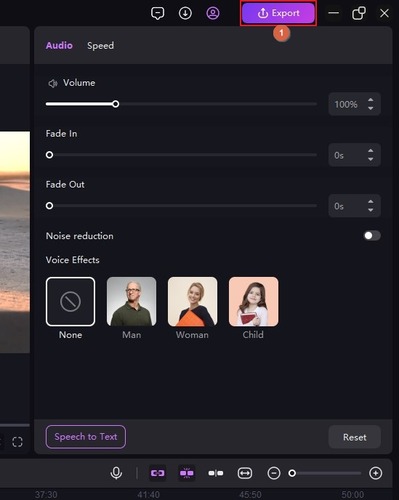
第4部分:常見的YouTube影片添加音樂問題解答
Q1. 如何將音樂添加到YouTube影片而不侵犯版權?
A1. 許多網站都提供免費的免版稅音樂下載,您可以將它們用作YouTube影片的背景音樂。您只需進行簡單的網上搜索,就能找到這些門戶網站的連結。也可以使用HitPaw Edimakor的下載功能來獲取免版權音樂。但是,未經許可,您不能將受版權保護的音樂添加到 YouTube 影片中,否則可能會導致內容 ID 申訴、貨幣化限制、影片被移除,甚至頻道受罰。
Q2. 如何將音樂導入到YouTube?
A2. 您可以使用上述方法來獲取YouTube影片和音軌,將音樂添加為背景音樂(BGM),然後導出影片並上傳到YouTube。
Q3. 如何為YouTube短片添加音樂?
A3. 過程與之前學習的方法相同。唯一的區別是影片的解析度和時長,這些都可以通過HitPaw Edimakor 的編輯工具來管理和調整。
結論
在YouTube Studio中添加音樂到YouTube影片非常簡單,但它缺乏許多專業編輯者所需的進階功能。如果您想將自己的音樂添加到 YouTube 影片中,同時需要更多影片和音樂編輯工具,一款強大的AI影片編輯器——HitPaw Edimakor就能派上用場。上述內容已經解釋了如何使用這個工具來輕鬆地為 YouTube 影片添加音樂並編輯影片。








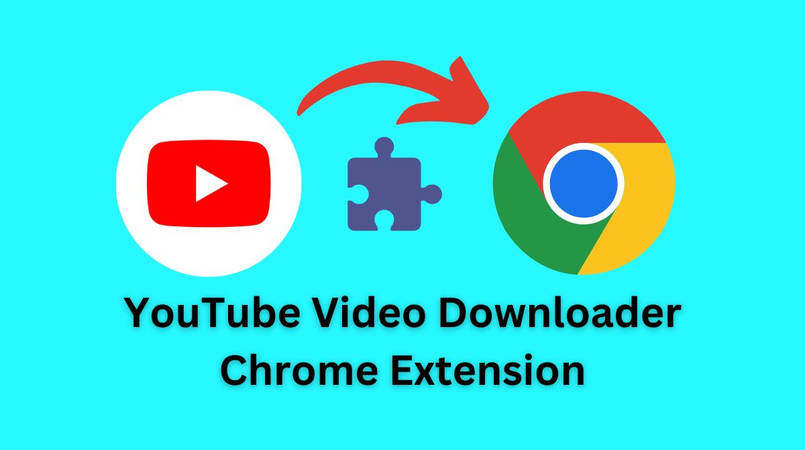
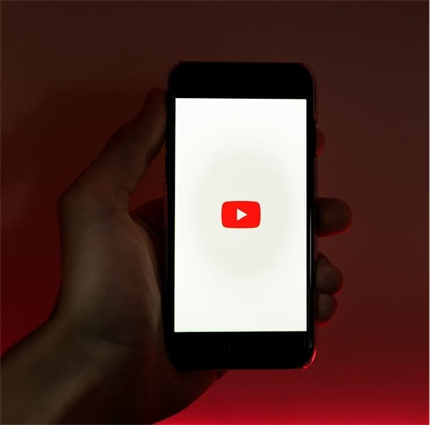

分享文章至:
選擇產品評分:
Joshua
HitPaw 特邀主編
熱衷於分享3C及各類軟體資訊,希望能夠透過撰寫文章,幫助大家瞭解更多影像處理的技巧和相關的AI資訊。
檢視所有文章留言
為HitPaw留下您的寶貴意見/點評